임민호
2022-11-07 17:44:00 • 외장 저장장치 복구 • 검증된 솔루션
사람들이 대부분 생각하기를 그렇게 단단하고 견고한 외장하드가 손상되는 경우가 있나 싶겠지만, 의외로 외장하드 손상은 자주 일어나곤 합니다. 정말 산지 얼마 되지도 않았는데 연결 잭 부분의 연결 불량으로 인해 인식 오류 문제가 생겨 강제로 연결/연결해제를 반복하게 되면서 소프트웨어 손상이 일어나기도 합니다.
쉽게 말하자면, 뭐든 외장하드에 문제가 발생하면 그 문제를 스스로 해결해보려고 하다가 문제나 상황이 더 심각해지게 되는 경우가 많다는 것입니다. 그리고 자신이 잘못하지 않았다 하더라도 악성코드가 심겨져 있는 파일을 다운로드 하여 자신의 외장하드에서 압축해제를 해버리면, 외장하드가 바이러스에 감염되어 소프트웨어가 손상되기도 합니다.
그렇기에 아무리 외양이 멀쩡하더라도 내부(소프트웨어)에 문제가 생겨 내부 데이터 손상이 일어나게 되는 경우도 있기 때문에 자신의 외장하드에 문제가 있는지 그 여부를 확인하려면 전문적인 복구 프로그램을 사용하는 것도 하나의 현명한 방법이기도 합니다. 특히 여러분들께 추천해드릴 만한 성능 좋은 복구 프로그램이 있는데요, 그건 바로 ‘원더쉐어 리커버릿(Wondershare Recoverit) ’입니다.
그래서 이번 시간에는 손상된 외장하드의 손상 원인에 대해 간략히 알아보고, 원더쉐어 리커버릿을 사용하여 외장하드 복구 하는 방법에 대해 설명해드리는 시간을 가져보도록 하겠습니다.
손상된 외장하드의 손상 원인
손상된 외장하드의 손상 원인은 크게 하드웨어(물리적) 손상과 소프트웨어(논리적) 손상으로 나뉩니다. 외장하드 손상이 일어나면 아래의 사진과 같이 액세스 자체가 불가능합니다.
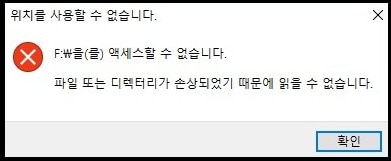
1) 하드웨어(물리적) 손상
보통 하드웨어 손상의 경우 외부의 충격이나 외부 요인으로부터 영향을 받아 손상된 경우를 일컫는데, 연결단자 손상이나 물리적 부품 손상, 헤더 손상 혹은 PCB 손상, 그리고 침수나 충격이 주된 원인입니다.
하드웨어 손상 같은 경우, 물리적 부품 손상이 외장하드 접근 불가의 원인이라면, 외장하드 복구가 불가능할 가능성이 높기 때문에 본인 스스로가 무턱대고 지속적인 재연결을 시도하지 말아야 합니다.
2) 소프트웨어(논리적) 손상
반면 소프트웨어 손상의 경우 외부 요인보다는 외장하드 내부에 문제가 생겨 손상된 경우를 일컫는데, 포맷이나 파티션 손상, 부팅디스크 설치 혹은 바이러스, OS 재설치, 파일 삭제 및 휴지통 비우기 등이 주된 원인입니다.
소프트웨어 손상 같은 경우, 데이터 손실이 발생한 다음 파일 저장이나 프로그램 설치 때문에 복구 확률이 낮아지거나 아예 복원이 불가능하게 될 수도 있습니다.
원더쉐어 리커버릿으로 손상된 외장하드 복구하는 방법
Step 1] 원더쉐어 리커버릿 프로그램을 실행
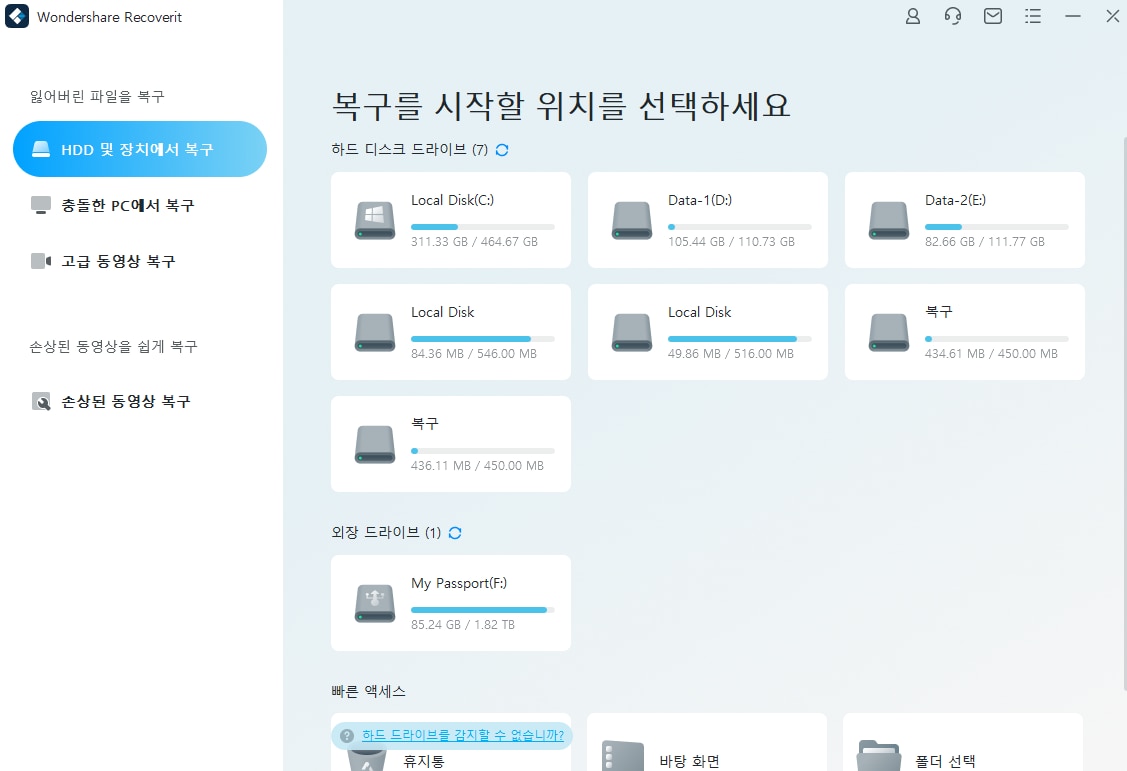
외장하드 복구를 하기 위해 고성능의 데이터 복구 프로그램인 원더쉐어 리커버릿을 실행하여 메인 인터페이스가 팝업되게 해줍니다.
Step 2] 손상된 외장하드 복구를 시작할 위치 선택
원더쉐어 리커버릿 인터페이스가 실행되면, 사용자가 선택할 수 있는 복구 시작 위치들이 다양하게 나열되어 있을 텐데요, 이 중에서 “외장 드라이브”라고 적혀있는 항목에 해당하는 외장하드드라이브를 선택해주도록 하겠습니다.
손상된 외장하드 복구를 할 외장 드라이브를 선택하면 ‘스캔’이라는 글자가 보이실 것입니다. 이 ‘스캔’ 버튼을 클릭하시면 원더쉐어 리커버릿이 외장하드 스캔을 시작합니다.
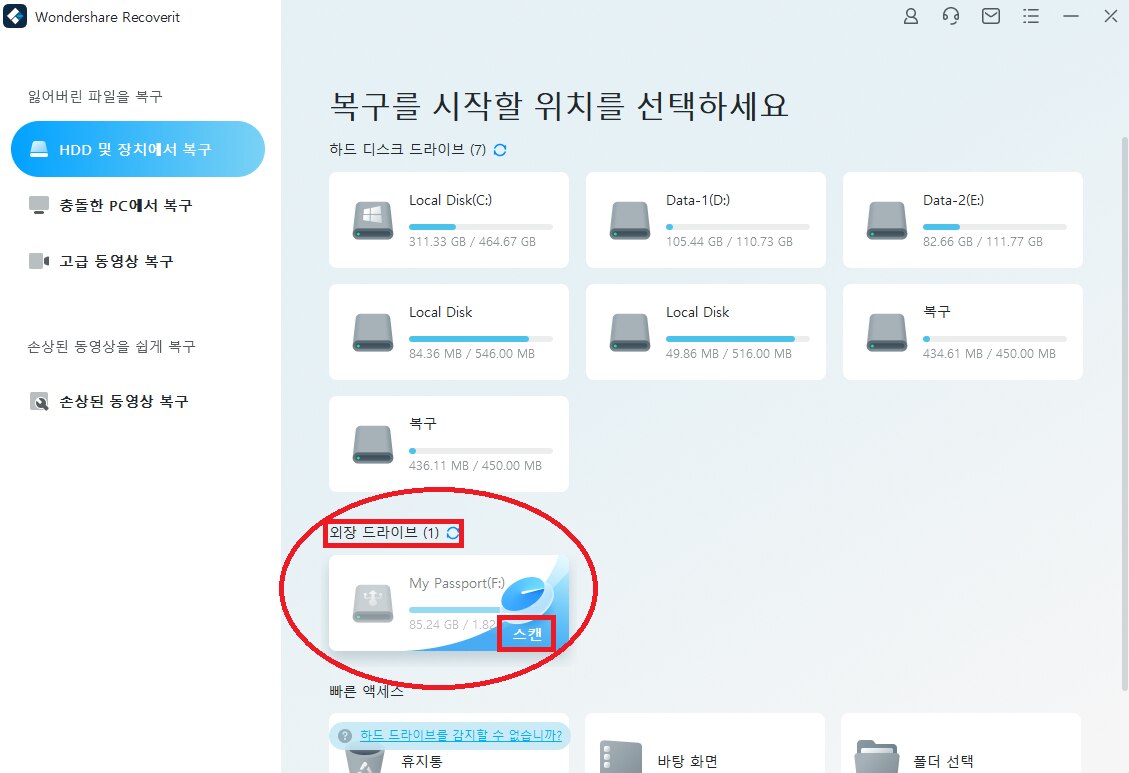
Step 3] 손상된 외장하드 복구를 위한 스캔을 진행
‘스캔’ 버튼을 클릭하시면 원더쉐어 리커버릿이 스캔을 시작하는데, 그러면 아래의 사진처럼 하단에 진행 현황이 퍼센트로 표시되며 외장하드에 들어있던 데이터가 손상된 파일들을 포함하여 전부 표시가 될 것입니다.
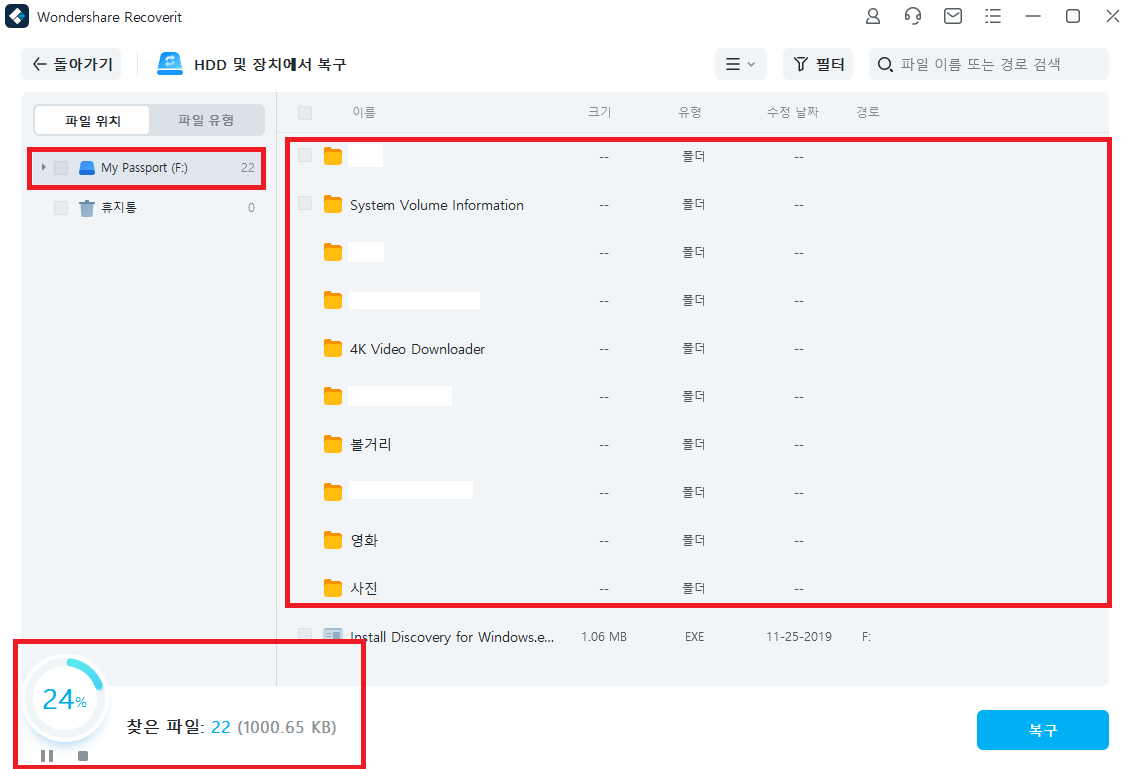
Step 4] 스캔 완료 및 외장하드 복구 진행
손상된 외장하드 복구를 위한 스캔 작업이 완료되면 “스캔이 완료되었습니다. ( )개의 파일이 발견되었습니다.” 라는 메시지가 나올 것입니다. 그러면 ‘확인’ 버튼을 누르시고 손상된 외장하드 에서 복구를 원하시는 데이터 파일을 체크한 다음 우측 하단에서 ‘복구’ 버튼을 누르시면 됩니다.
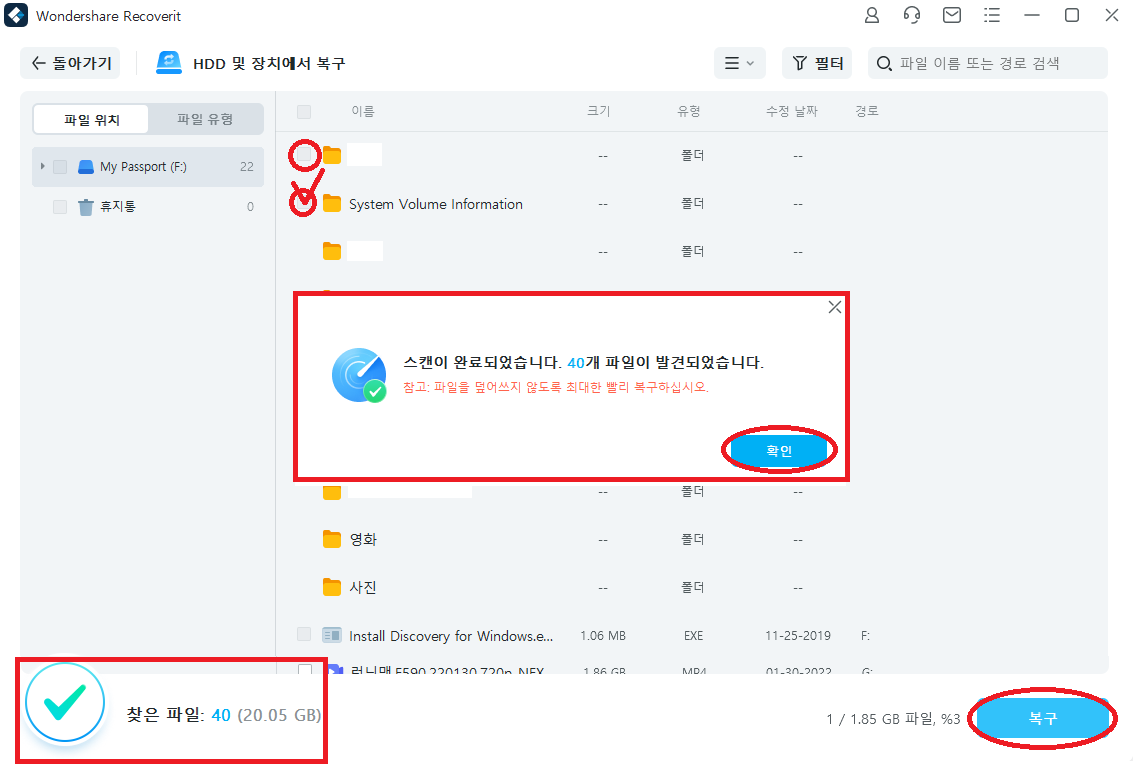
결론
어떠한 문제가 발생했을 때 무작정 자신의 힘으로 해결해보려고 시도하기보다는 전문적인 손길에 의지하여 도움을 받는 것이 더 현명한 방법일 수 있습니다. 만약 손상된 외장하드 복구를 원하는데 도저히 방법을 몰라 답답하셨다면, 이제 원더쉐어 리커버릿을 사용해보세요! 손상되어 있거나 삭제된 데이터를 원본형식 그대로 복구해주기 때문에 아무런 걱정이 없습니다.

임민호
staff 편집자
0 댓글